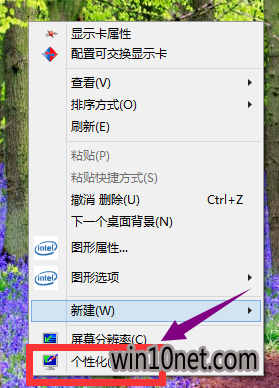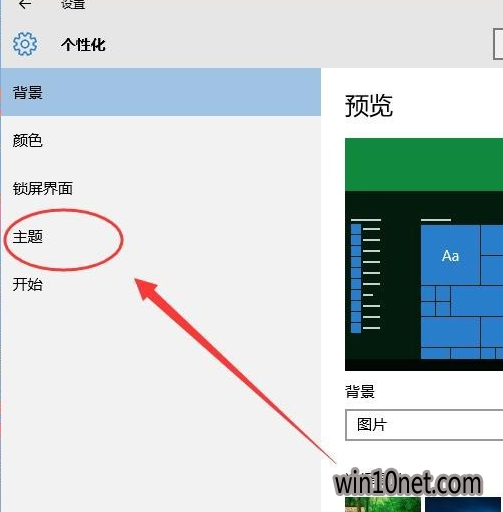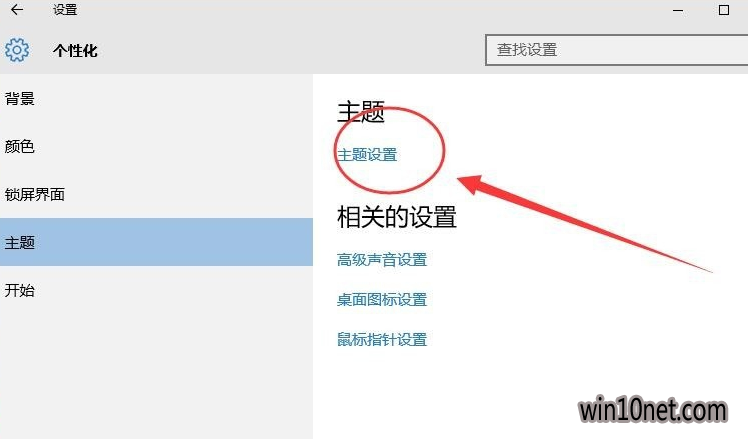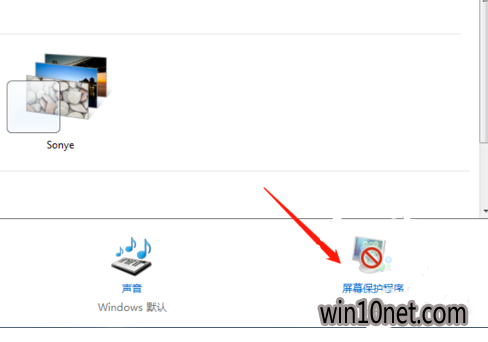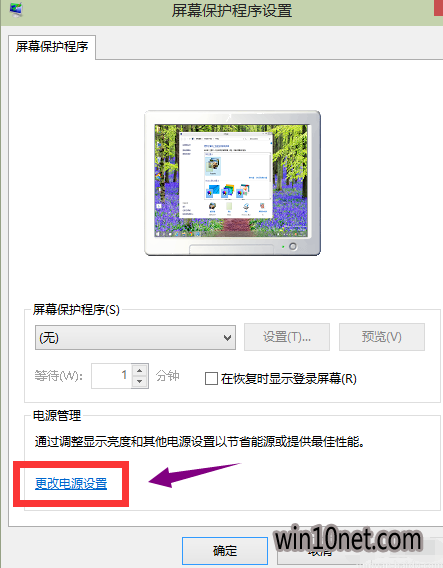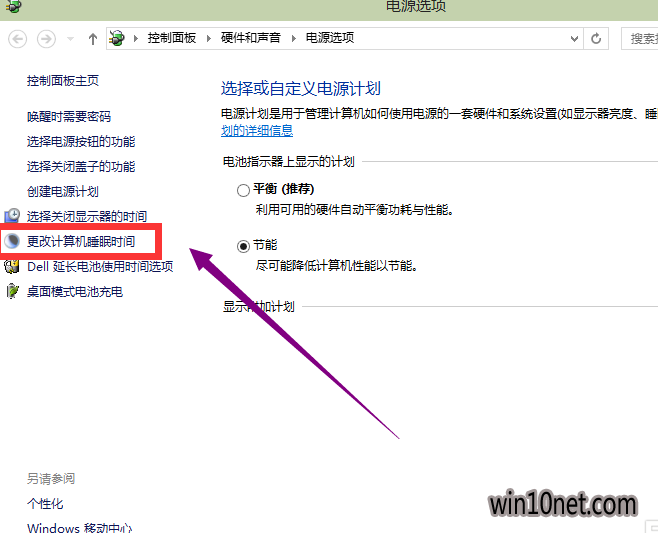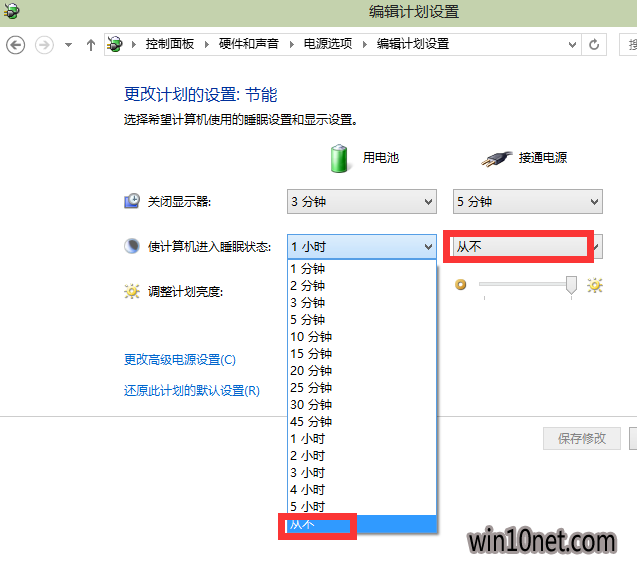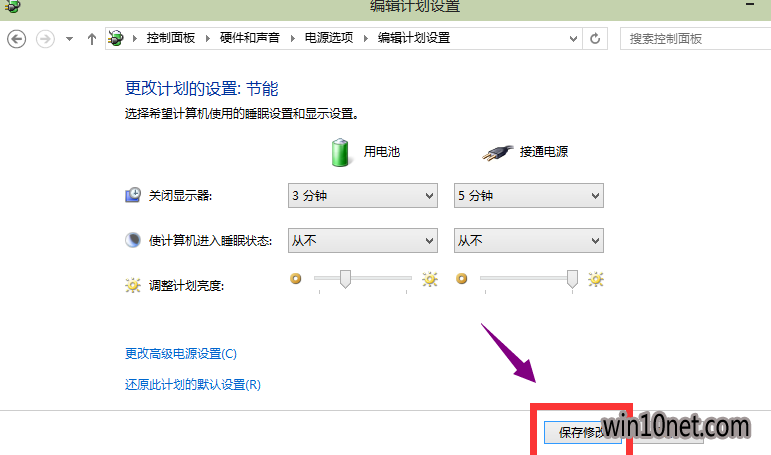win10怎么关闭休眠
时间:2018-11-16 11:34 来源: www.win10net.com 作者:Win10系统下载
win10作为发布不久的新系统深受大家喜爱,它采用了混合式的关机方式,减少了电脑的开关机时间。但是有些朋友在遇到电脑磁盘空间不够或者卡顿的时候,就会需要关闭休眠模式。下面, 小编就给大家分享一下win10系统关闭休眠模式的方法。
1、桌面空白处点击鼠标右键,选择个性化
2、在弹出的个性化菜单,在左边栏找到“主题”单击主题
3、在主题选项,选择“主题设置”
4、在窗口的左下方有个‘屏幕保护程序’单击屏幕保护程序
5、选择更改电源设置
6、选择更改计算机睡眠时间
7、睡眠时间选择从不
8、修改完成后,点击确认按钮!
以上就是win10关闭休眠的方法了,希望对你有所帮助。